windows7打不开蓝牙怎么办 win7蓝牙打不开怎么办
更新时间:2023-01-11 23:01:14作者:cblsl
最近有用户在使用win7系统里的蓝牙,要连接蓝牙键盘鼠标之类的,但是却打不开系统里的蓝牙,那么win7蓝牙打不开怎么办呢,这可能是蓝牙服务被禁用了我们打开即可解决,下面小编给大家分享win7蓝牙打不开的解决方法。
解决方法:
1、按【win】(在ctrl和Alt之间)+【R】键打开运行窗口,输入“services.msc”,点击【确定】。
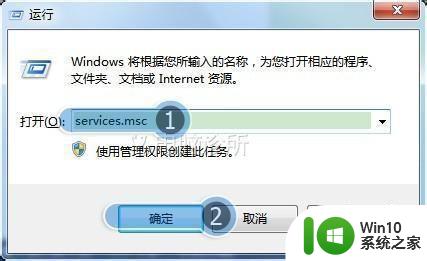
2、在弹出的服务窗口中找到【Bluetooth Support Service】服务,右键选择【属性】。

3、选择【常规】,并把里面的【启动类型】更改为【自动】,点击【确定】。
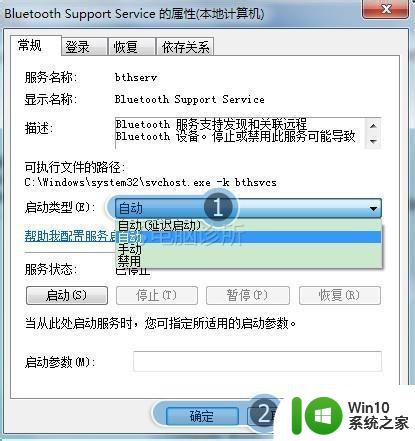
4、返回刚才的界面后,右键选择【启动】。
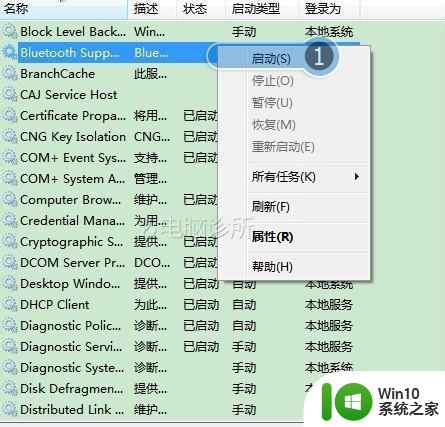
以上就是win7蓝牙打不开的解决方法,有不知道该怎么办的话,可以按上面的方法来进行解决。
windows7打不开蓝牙怎么办 win7蓝牙打不开怎么办相关教程
- win7系统蓝牙打不开怎么解决 win7蓝牙打不开怎么办
- win7如何打开蓝牙图标 win7蓝牙图标找不到怎么办
- 教你win7系统打开蓝牙 Windows7如何打开蓝牙功能
- win7笔记本的蓝牙怎么打开 win7笔记本蓝牙在哪里打开
- win7系统如何打开蓝牙功能 win7这么打开蓝牙开关
- window7电脑怎么开蓝牙功能 window7蓝牙电脑如何打开蓝牙功能
- 笔记本win7如何开启蓝牙 笔记本怎么打开蓝牙win7
- win7怎么快捷打开蓝牙 win7电脑蓝牙如何快速开启
- 高手教你开启win7蓝牙功能 win7系统内置蓝牙怎么打开
- win7电脑如何开启蓝牙功能 怎么打开电脑蓝牙win7
- win7系统蓝牙在哪里打开 蓝牙电脑在哪里打开win7
- win7笔记本怎么开蓝牙 笔记本电脑蓝牙在哪里打开
- window7电脑开机stop:c000021a{fata systemerror}蓝屏修复方法 Windows7电脑开机蓝屏stop c000021a错误修复方法
- win7访问共享文件夹记不住凭据如何解决 Windows 7 记住网络共享文件夹凭据设置方法
- win7重启提示Press Ctrl+Alt+Del to restart怎么办 Win7重启提示按下Ctrl Alt Del无法进入系统怎么办
- 笔记本win7无线适配器或访问点有问题解决方法 笔记本win7无线适配器无法连接网络解决方法
win7系统教程推荐
- 1 win7访问共享文件夹记不住凭据如何解决 Windows 7 记住网络共享文件夹凭据设置方法
- 2 笔记本win7无线适配器或访问点有问题解决方法 笔记本win7无线适配器无法连接网络解决方法
- 3 win7系统怎么取消开机密码?win7开机密码怎么取消 win7系统如何取消开机密码
- 4 win7 32位系统快速清理开始菜单中的程序使用记录的方法 如何清理win7 32位系统开始菜单中的程序使用记录
- 5 win7自动修复无法修复你的电脑的具体处理方法 win7自动修复无法修复的原因和解决方法
- 6 电脑显示屏不亮但是主机已开机win7如何修复 电脑显示屏黑屏但主机已开机怎么办win7
- 7 win7系统新建卷提示无法在此分配空间中创建新建卷如何修复 win7系统新建卷无法分配空间如何解决
- 8 一个意外的错误使你无法复制该文件win7的解决方案 win7文件复制失败怎么办
- 9 win7系统连接蓝牙耳机没声音怎么修复 win7系统连接蓝牙耳机无声音问题解决方法
- 10 win7系统键盘wasd和方向键调换了怎么办 win7系统键盘wasd和方向键调换后无法恢复
win7系统推荐
- 1 电脑公司ghost win7 64位纯净免激活版v2023.12
- 2 电脑公司ghost win7 sp1 32位中文旗舰版下载v2023.12
- 3 电脑公司ghost windows7 sp1 64位官方专业版下载v2023.12
- 4 电脑公司win7免激活旗舰版64位v2023.12
- 5 系统之家ghost win7 32位稳定精简版v2023.12
- 6 技术员联盟ghost win7 sp1 64位纯净专业版v2023.12
- 7 绿茶ghost win7 64位快速完整版v2023.12
- 8 番茄花园ghost win7 sp1 32位旗舰装机版v2023.12
- 9 萝卜家园ghost win7 64位精简最终版v2023.12
- 10 系统之家ghost win7 64位绿色精简版v2023.12